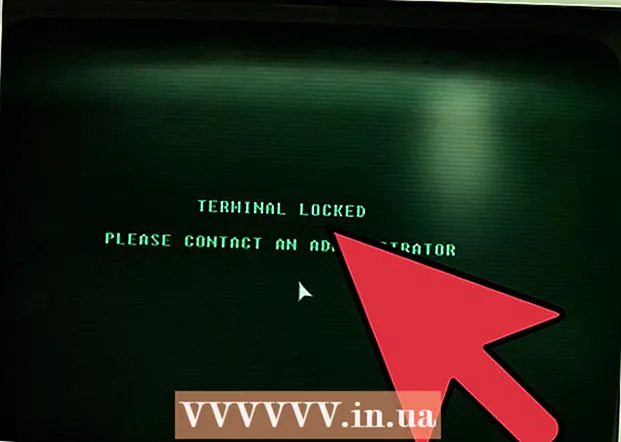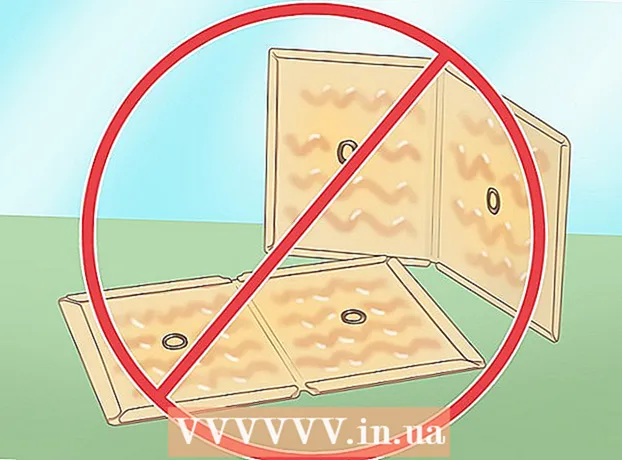作者:
John Pratt
创建日期:
16 二月 2021
更新日期:
27 六月 2024

内容
编辑视频片段可以是一项愉快的下午活动,也可以是一个成熟的职业。如今,在软件方面,有许多不同的选择,还有数百个地方可以与世界共享您的剪辑。但这确实意味着您的视频必须首先正确清理。 笔记: 本文介绍的是编辑简单的视频剪辑,而不是编辑电影或更长的视频。单击此处以了解有关电影编辑的更多信息。
踩
方法1之2:编辑任何剪辑
 在您最喜欢的视频编辑器中打开剪辑。 您可以使用任何所需的程序,从Windows Media Maker和iMovie等免费程序到Avid或Final Cut等商业程序。如今,您甚至可以使用Vee for Video或Magisto等应用在智能手机和平板电脑上编辑简单的剪辑。您的选择取决于您要对视频剪辑执行的操作:
在您最喜欢的视频编辑器中打开剪辑。 您可以使用任何所需的程序,从Windows Media Maker和iMovie等免费程序到Avid或Final Cut等商业程序。如今,您甚至可以使用Vee for Video或Magisto等应用在智能手机和平板电脑上编辑简单的剪辑。您的选择取决于您要对视频剪辑执行的操作: - 如果您想添加内容或分割片段,添加简单的标题和/或音乐,应用简单的效果或修剪前奏和后奏,则只需要免费软件即可。您甚至可以使用各种免费的在线编辑器(例如YouTube的编辑器)来制作短片。
- 如果要添加特殊效果或过渡效果,调整颜色或照明或对编辑有更多控制,请选择专业软件。
- 移动软件通常使您可以轻松地将剪辑上传到YouTube或Vimeo,并允许您记录,编辑和发布需要进行少量编辑的剪辑。
 单击“文件”和“另存为”以制作原始视频的副本。 始终复制未经编辑的原始视频,以防在编辑时出现问题。大多数编辑器甚至在剪辑每次编辑后都会保存一个新副本,因此如果出现问题,他们会使用旧版本。
单击“文件”和“另存为”以制作原始视频的副本。 始终复制未经编辑的原始视频,以防在编辑时出现问题。大多数编辑器甚至在剪辑每次编辑后都会保存一个新副本,因此如果出现问题,他们会使用旧版本。  将要添加到视频的所有剪辑拖到“时间轴”。 所有视频编辑软件都有一个时间轴,您可以在其中组织最终视频的剪辑。如果只需要编辑一个剪辑,则仍必须将其放置在时间轴上才能对其进行编辑。
将要添加到视频的所有剪辑拖到“时间轴”。 所有视频编辑软件都有一个时间轴,您可以在其中组织最终视频的剪辑。如果只需要编辑一个剪辑,则仍必须将其放置在时间轴上才能对其进行编辑。  单击并拖动剪辑的末端以将其缩短或加长。 对于视频,基本的编辑非常直观。您可以在时间轴中移动,拉伸和修剪视频剪辑,然后按它们的显示顺序播放它们。如果堆叠的剪辑超过两个,则始终播放最上面的剪辑。由于每个程序都略有不同,因此,如果您不了解某些内容,可以在线查找快速教程,以了解有关软件基础的更多信息。
单击并拖动剪辑的末端以将其缩短或加长。 对于视频,基本的编辑非常直观。您可以在时间轴中移动,拉伸和修剪视频剪辑,然后按它们的显示顺序播放它们。如果堆叠的剪辑超过两个,则始终播放最上面的剪辑。由于每个程序都略有不同,因此,如果您不了解某些内容,可以在线查找快速教程,以了解有关软件基础的更多信息。  编辑剪辑后,根据需要将音乐和效果添加到剪辑。 剪辑准备就绪后,按“文件”和rarr;。 “导入”以添加音乐,或单击“效果”或“滤镜”以播放一些有趣的特殊效果。仅在完成视频后才进行这些更改-在进行外观编辑之前,请先进行主要更改。
编辑剪辑后,根据需要将音乐和效果添加到剪辑。 剪辑准备就绪后,按“文件”和rarr;。 “导入”以添加音乐,或单击“效果”或“滤镜”以播放一些有趣的特殊效果。仅在完成视频后才进行这些更改-在进行外观编辑之前,请先进行主要更改。 - 请记住,如果您打算通过视频获利,则不能在未经许可的情况下使用受版权保护的音乐,例如流行歌曲。
 使用“标题”或“文本”字段添加任何标题。 同样,这取决于您使用的软件。将标题放在时间轴上的视频,效果和音乐的顶部-这样可以防止它们因您所做的更改而被更改。
使用“标题”或“文本”字段添加任何标题。 同样,这取决于您使用的软件。将标题放在时间轴上的视频,效果和音乐的顶部-这样可以防止它们因您所做的更改而被更改。 - 将标题放在屏幕的顶部或底部三分之一,以获得专业外观。
 导出最终剪辑以根据需要使用它。 通常,您单击“文件”→。 “导出”可与世界其他地方分享您的视频。尽管您可以使用多种选项,但最常见的视频文件扩展名是.avi,.mov和.mp4。您可以在YouTube,Vimeo和大多数其他流媒体网站和计算机上播放这三种格式。
导出最终剪辑以根据需要使用它。 通常,您单击“文件”→。 “导出”可与世界其他地方分享您的视频。尽管您可以使用多种选项,但最常见的视频文件扩展名是.avi,.mov和.mp4。您可以在YouTube,Vimeo和大多数其他流媒体网站和计算机上播放这三种格式。 - 某些程序仅具有“另存为”按钮,之后会显示一个菜单,您可以从中选择视频类型。
方法2之2:像专业人士一样编辑视频
 使用高质量,专业的非线性编辑程序。 非线性编辑(NLE)只是一种奇特的说法,即您不再需要手动编辑胶卷。除此之外,今天的术语通常是指具有强大功能和控件的高质量视频编辑软件。使用最适合您的东西。一些例子:
使用高质量,专业的非线性编辑程序。 非线性编辑(NLE)只是一种奇特的说法,即您不再需要手动编辑胶卷。除此之外,今天的术语通常是指具有强大功能和控件的高质量视频编辑软件。使用最适合您的东西。一些例子: - 达芬奇解决方案: 一个新的,免费的开源视频编辑程序。它仍在开发中,但价格值得一试。
- Adobe Premier: Premier是经典之一,可在Mac和Windows上很好地运行。如果您还有其他Adobe产品(例如Photoshop),则可能会发现Premier易于使用且直观易用。
- Final Cut X Pro: 长期以来,这种特定版本的Final Cut一直被认为是 这 行业标准,尽管每个新版本的标准都变弱了。在Mac电脑上非常受欢迎。
- Avid: 许多专业电影编辑人员的标准。 Avid具有竞争对手的所有功能,并且具有与大型团队合作进行项目开发的界面。
 考虑一下您想在视频中讲述的“故事”。 您想对剪辑说些什么?您会讲一个真实的故事或情节吗?您前一天目睹的只是一个有趣的事件吗?您录制的演讲有力吗?找出影片的目的是什么-您希望观看者在观看后如何改变自己的心情?优秀的编辑者会强调这个想法,并用它来指导他们在编辑时所做的决策。
考虑一下您想在视频中讲述的“故事”。 您想对剪辑说些什么?您会讲一个真实的故事或情节吗?您前一天目睹的只是一个有趣的事件吗?您录制的演讲有力吗?找出影片的目的是什么-您希望观看者在观看后如何改变自己的心情?优秀的编辑者会强调这个想法,并用它来指导他们在编辑时所做的决策。 - 视频的主要目的,图像或想法是什么?您如何将其提出来并集中放置?
- 这并不意味着所有视频都需要一个故事-只是一个中心思想或图像可以将所有内容挂在上面。
 在不损失质量的情况下,将视频剪切得尽可能短。 如果镜头,瞬间或图像没有为故事添加任何内容,请忽略它。为了获得良好的视频片段,每一帧都应看起来是有意的-这不是电影,而是一个短景,应在整个播放期间保持观众的全神贯注。
在不损失质量的情况下,将视频剪切得尽可能短。 如果镜头,瞬间或图像没有为故事添加任何内容,请忽略它。为了获得良好的视频片段,每一帧都应看起来是有意的-这不是电影,而是一个短景,应在整个播放期间保持观众的全神贯注。 - 如果仅使用连续的摄像机图像,则仍然可以通过放置适当的文本或音乐来掩盖错误或缓慢的时刻。
 使所有过渡尽可能平滑且几乎不引人注意。 浮华,令人不快的过渡是许多不良视频编辑人员的商标。当您从一个剪辑过渡到另一个剪辑时,转储髋关节闪光并坚持简单的淡化,溶解和硬剪切(完全没有过渡)。如果要使用不错的效果,请在剪辑的开头和结尾进行此操作。
使所有过渡尽可能平滑且几乎不引人注意。 浮华,令人不快的过渡是许多不良视频编辑人员的商标。当您从一个剪辑过渡到另一个剪辑时,转储髋关节闪光并坚持简单的淡化,溶解和硬剪切(完全没有过渡)。如果要使用不错的效果,请在剪辑的开头和结尾进行此操作。 - 切勿使用浮华的剪切和过渡效果,例如“ Star Wipe”。请勿分散您的实际视频注意力。
 不要忘记三分法则,尤其是在起草标题时。 三分法则来自摄影,用于为电影或照片创建出色的帧。将框架分为两条水平线和两条垂直线,以便将图像分为九个大小相等的框。三分法则简单地指出,最好的图像在这些行上都有项目。在放置标题或调整图像时,请尝试使这些文字,水平线和特殊效果与这些虚构的指南对齐。
不要忘记三分法则,尤其是在起草标题时。 三分法则来自摄影,用于为电影或照片创建出色的帧。将框架分为两条水平线和两条垂直线,以便将图像分为九个大小相等的框。三分法则简单地指出,最好的图像在这些行上都有项目。在放置标题或调整图像时,请尝试使这些文字,水平线和特殊效果与这些虚构的指南对齐。  平衡颜色,声音和音乐,以确保您的视频内容能够发光。 好的编辑器的目标是消失,这对于短片来说是双重的。使用基本的色彩校正工具,例如程序的“色彩平衡”(它们都具有),可以使图像平滑且引人入胜。然后降低音乐音量,使您仍然可以听到相机录制的声音。一起演奏时,请确保声音不要太大。记住-您要让人们专注于内容,而不是为什么音乐太大声或视频看起来“太蓝”。
平衡颜色,声音和音乐,以确保您的视频内容能够发光。 好的编辑器的目标是消失,这对于短片来说是双重的。使用基本的色彩校正工具,例如程序的“色彩平衡”(它们都具有),可以使图像平滑且引人入胜。然后降低音乐音量,使您仍然可以听到相机录制的声音。一起演奏时,请确保声音不要太大。记住-您要让人们专注于内容,而不是为什么音乐太大声或视频看起来“太蓝”。 - 音频必须像视频一样淡入和淡出,以使声音听起来自然。
 下次开始录制剪辑时,请考虑对其进行编辑。 如果仅记录仅需要记录一次的简单剪辑,则此方法不适用。但是对于其他所有镜头,知道您将要编辑视频都可以使您成为更了解摄像机的人。要考虑的一些事情是:
下次开始录制剪辑时,请考虑对其进行编辑。 如果仅记录仅需要记录一次的简单剪辑,则此方法不适用。但是对于其他所有镜头,知道您将要编辑视频都可以使您成为更了解摄像机的人。要考虑的一些事情是: - 拍摄前后,务必保持加速和跳动,或者在5秒钟内什么也不做。这为您提供了将不同的录音放在一起的关键材料。
- 进行“填充”或环境记录的记录,您可以插入该记录以隐藏记录中的任何错误。
- 切勿跳过音频。如果可以的话,请使用专用的麦克风而不是摄影机的麦克风,或者只记录几分钟的本地背景噪音,然后可以用来更正错误。
尖端
- 编辑简单易学,但难以掌握。为了在拍摄这些简单的剪辑后变得更好,请继续使用更长的项目和电影。
- 在线有数百万个免费的教程和视频,可以教您有关任何视频编辑程序的知识。上网并开始学习。
- 本文介绍的是编辑单个视频剪辑,而不是编辑电影或更长的视频。单击此处以了解有关电影编辑的更多信息。